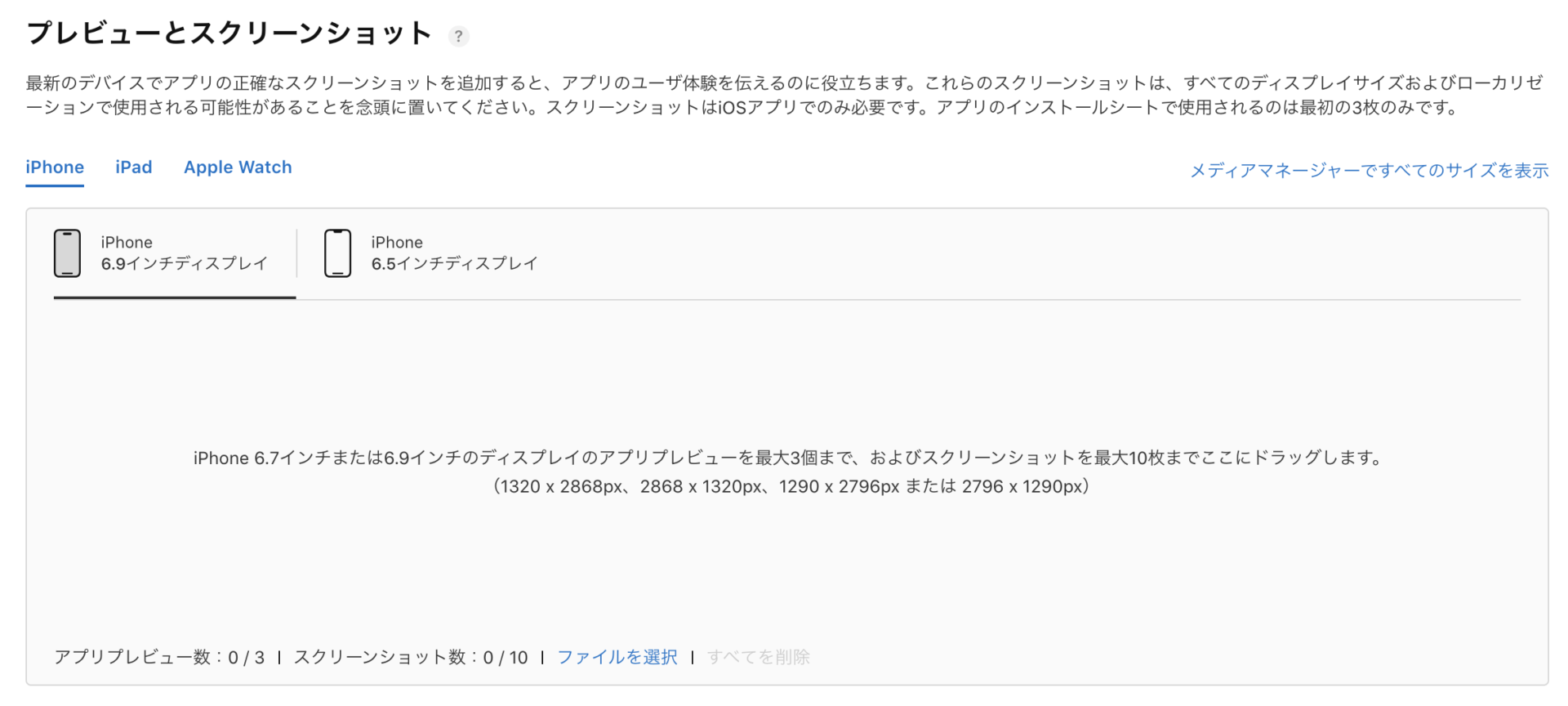
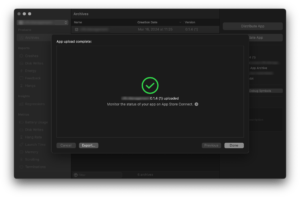
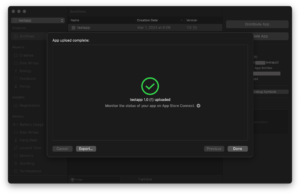
ディズプレイサイズ
iPhone
| iPhone 6.7-inch or 6.9-inch | ↓どちらか(必須) |
| iPhone 6.5-inch | ↑どちらか(必須) |
iPad
| iPad Pro(M4)13-inch | (必須) |
AppleStoreConnectの審査登録には、iPhoneとiPad合わせて最低でも2種類のサイズが必須になる。
私はいつもiPhone 6.7-inchサイズのプレビュー画像とiPad Pro 13-inchサイズのプレビュー画像の2つのパターンを用意している。
ピクセルサイズ
iPhone
| iPhone 6.7インチディスプレイ | 1290 x 2796 px |
| iPhone 6.9インチディスプレイ | 1320 x 2868 px |
| iPhone 6.5インチディスプレイ | 1242 x 2688 px |
iPad
| iPad Pro 13インチディスプレイ | 2064 x 2752 px |
iPadのプレビューサイズは2064px x 2752pxで作成することをおすすめします。
iPad Pro(第2世代)12.9インチ2064px x 2752pxで作成したプレビュー画像は、同時にiPad Pro(M4)13インチディスプレイにも利用できます。一つで iPadの2つに使用することができます。
iPad Pro(M4)13インチディスプレイの2064px x 2752pxで作成した場合、iPad Pro(第2世代)12.9インチでは使用できないため都度サイズ調整が必要になるからです。
機種
iPhone 6.9インチディスプレイ(おすすめ機種)
- iPhone 16 Pro Max
iPhone 6.7インチディスプレイ(おすすめ機種)
- iPhone 16 Plus
- iPhone 15 Pro Max
- iPhone 15 Plus
- iPhone 14 Pro Max
- iPhone 14 Plus
- iPhone 13 Pro Max
- iPhone 12 Pro Max
iPhone 6.5インチディスプレイ(おすすめ機種)
- iPhone 11 Pro Max
- iPhone XS Max
iPhone 5.5インチディスプレイ(おすすめ機種)
- iPhone 8 Plus
- iPhone 7 Plus
- iPhone 6s Plus
iPad Pro(M4)13インチディスプレイ(おすすめ機種)
- iPad Pro 13-inch(M4)
iPad Pro(第2世代)12.9インチディスプレイ(おすすめ機種)
- iPad Pro 12.9-inch(第2世代)

App Storeに公開するプレビュー画像の作り方のポイント
『プレビューとスクリーンショット』は、何もスクリーンショットだけではありません。App Storeにある既存のアプリのように、一から自作した画像でも構いません。
以下に、自作する場合のダウンロード数を伸ばすプレビュー画像の作り方をまとめます。
1. 1枚目のプレビュー画像はよりインパクトのあるものに
1枚目のプレビュー画像は当然、ユーザーの目を引くものである必要があります。
多くのアプリから選んでもらうために、デザインまたは情報で勝負する必要があり、デザインの場合ユーザーの目を引く色やターゲット好みのデザインをすることでダウンロードに繋がります。
情報の場合、『業界人気1位!』や『満足度1位』などの宣伝文句を大きく見せることでユーザーの目を引くことが出来ます。
2. 最初の3枚のプレビュー画像に重要な情報を込める
ユーザーの多くは最初の3枚までしかプレビュー画像を見ません。よって最初の3枚にどれだけユーザーの気を引く情報を入れるかが重要になってきます。
3. 会社が作っているかのように見せる
アプリの内容にもよりますが、ユーザーもやはり人間なので、見ず知らずの個人が作ったものをダウンロードするのはシステムや、アプリの維持などから抵抗があります。
そこでプレビュー画像を作り込み会社が作ったものと思わせることで、『個人風』を消し『会社風』のある安心、信頼できるアプリという印象を持たせることが重要です。
4. 1枚のプレビューに一つの情報を
iPhoneでプレビュー画像を見た時、やはりプレビュー画像は小さく見えます。
情報を一目で把握できるよう画像一枚につき一つの情報。多くて2つの情報までに制限することが重要です。
ユーザーが自分のプレビュー画像を時間をかけて見てくれるとは限りません。重要な情報を的確に伝えるための工夫が必要になります。
アプリ開発に悩むようなら以下の選択肢を検討
私はこれらを利用して計8本のアプリ運営と開発を続けています。
1. プロに質問する
プロのアプリエンジニアから開発のアドバイスをもらうことで、問題の早期解決につながります。また有料のため、確かな情報が得られるのもお勧めポイントです。
2. 書籍でSwift UIを学ぶ
様々な種類の書籍が出版されており、自分の目的に沿った教材から学ぶことができます。
まとめ
以上、『Apple Store Connect審査に必要なプレビューとスクリーンショットのサイズと機種一覧』についてでした。
App Store にアプリを公開するにはWebサイトが必須
App Store Connectでアプリを登録する際に、アプリのプライバシーポリシーを記載したURLの登録が 必須 になっています。
なので、以下でプライバシーポリシーを用意する2つの方法を解説します。
1. 自分のWebサイトでプライバシーポリシーを用意する
私は ConoHa WING というサービスを利用してプライバシーポリシーを用意しています。
現在ConoHa WINGは以下の特典を配布しています。
・サーバー最大55%OFF
・独自ドメイン2つ永久無料
これを利用することでサーバー代のみで自分のWebサイトを立ち上げることが出来ます。
当ブログも、この特典を利用して運営しています。
2. ペライチでプライバシーポリシーを用意する
ペライチ というサービスを紹介します。
これは無料でホームページを作ることのできるサービスで、こちらを利用することで様々な制限はありますが、無料でプライバシーポリシーのページを作ることが出来ます。
私もアプリを公開した初期はこちらのサービスを利用していました。